
Zawartość
Możesz łatwo wyświetlić kopię lustrzaną Galaxy S20 na swoim telewizorze Smart TV za pomocą podstawowej funkcji o nazwie Smart View. Taka funkcja jest fabrycznie zainstalowana na Twoim urządzeniu i wszystko, co musisz zrobić, to ją włączyć i już możesz udostępniać swój wyświetlacz S20 na większym ekranie.
W tym poście pokażę ci, jak ekranować wyświetlacz S20 do twojego smart TV, który ma również opcję dublowania ekranu. Będziemy używać metody bezprzewodowej. Pojawi się również przewodowa metoda dublowania ekranu.
Lustro ekranu Galaxy S20 do telewizora
Potrzebny czas: 5 minut
Opcję lustra ekranu w Galaxy S20 można znaleźć bezpośrednio z panelu szybkich ustawień. Skorzystamy z tej opcji tutaj, zamiast przechodzić do menu Ustawienia. Oto, co musisz zrobić:
- Przełącz telewizor w tryb dublowania ekranu.
Musisz mieć telewizor Smart TV obsługujący tę opcję. W tym samouczku będę używać telewizora Sony Bravia. Opcja kopii ekranu jest zawsze jedną z metod wprowadzania danych w telewizorze.
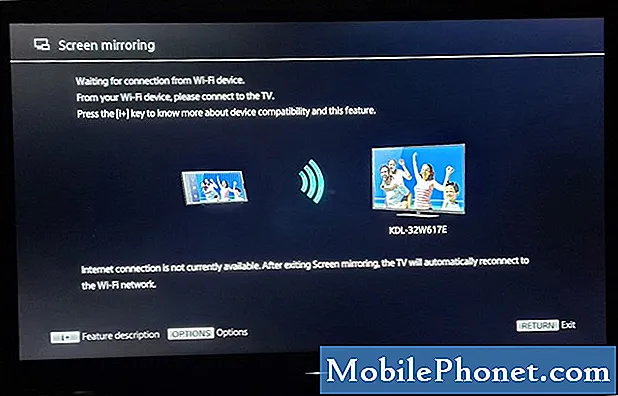
- Na telefonie przesuń dwoma palcami od góry do dołu ekranu.
Spowoduje to opuszczenie panelu szybkich ustawień.
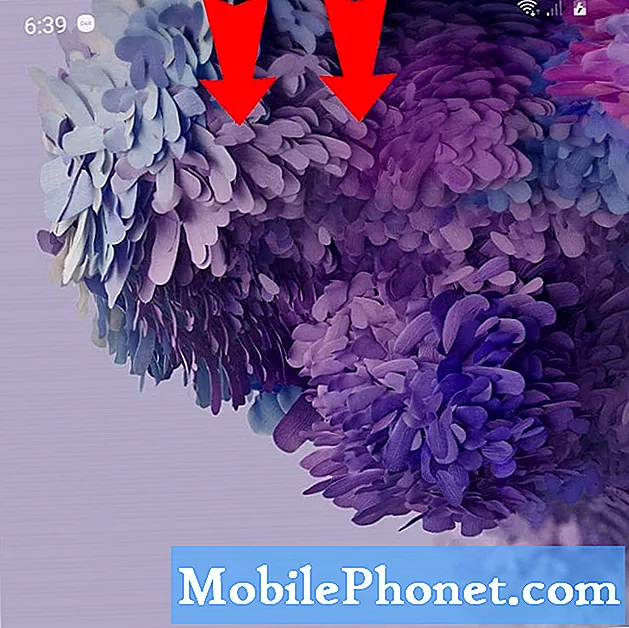
- Poszukaj Smart View, a następnie dotknij go i przytrzymaj.
Spowoduje to otwarcie ustawień Smart View. Twój Galaxy S20 natychmiast przeskanuje w poszukiwaniu pobliskich urządzeń, aby wykonać kopię lustrzaną ekranu.
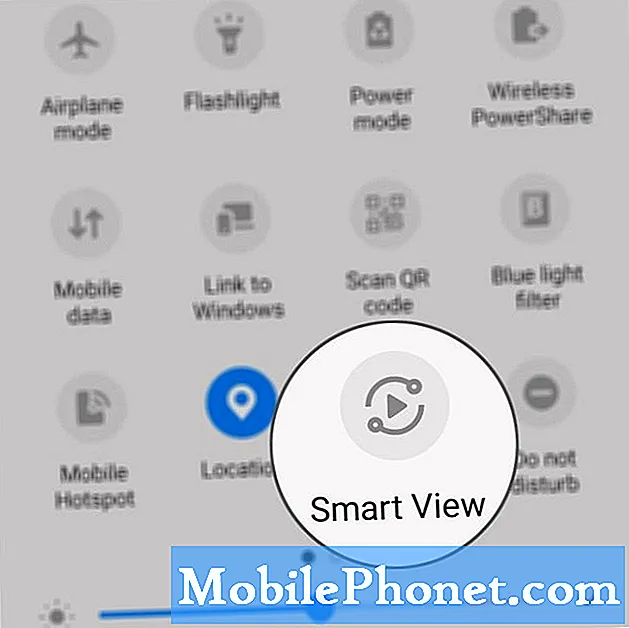
- Po wykryciu telewizora dotknij go.
Zostaniesz zapytany, czy chcesz wykonać kopię lustrzaną ekranu swojego telefonu. Kliknij Rozpocznij teraz.
Telefon spróbuje połączyć się z telewizorem i może to zająć kilka sekund.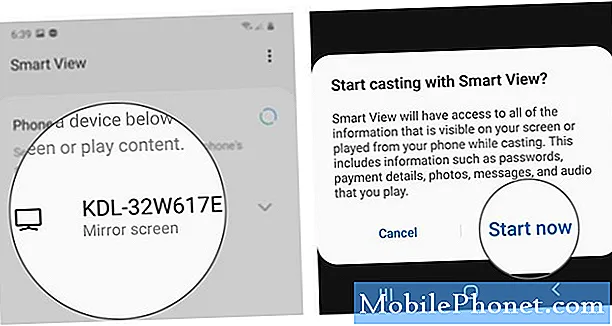
- Zostaniesz poproszony o zmianę współczynnika kształtu.
Jeśli masz zamiar obejrzeć film lub wideo albo pokazać kilka zdjęć, lepiej zmień współczynnik proporcji, aby dopasować go do ekranu telewizora. W przeciwnym razie wybierz ten, który pasuje do Twojego telefonu. Możesz wybrać Pełny ekran na telefonie lub Pełny ekran na podłączonym urządzeniu.
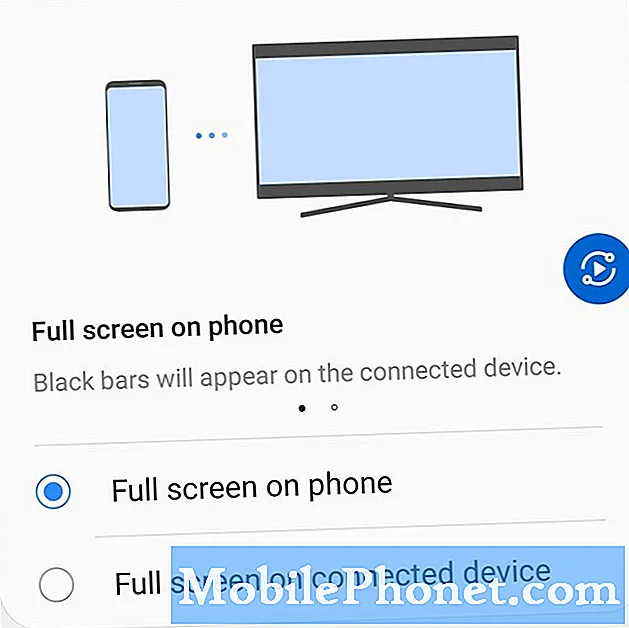
Przybory
- Jeden interfejs użytkownika 2
Materiały
- Galaxy S20, Smart TV
I w ten sposób wyświetlasz ekran lustrzany galaxy s20 na telewizorze, korzystając z funkcji Smart View w telefonie.
RÓWNIEŻ PRZECZYTAJ: Mój Galaxy S20 się nie ładuje. Oto poprawka!
Mam nadzieję, że ten poradnik był pomocny.
Wesprzyj nas, subskrybując nasz kanał YouTube. Dziękuje za przeczytanie!

